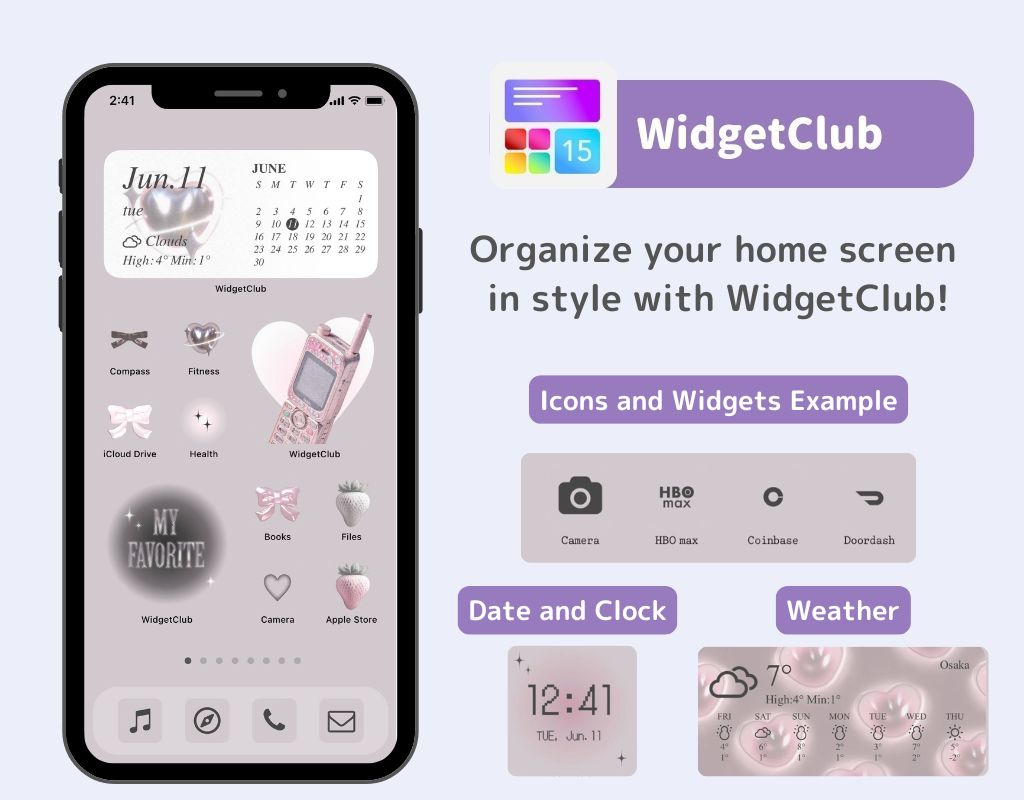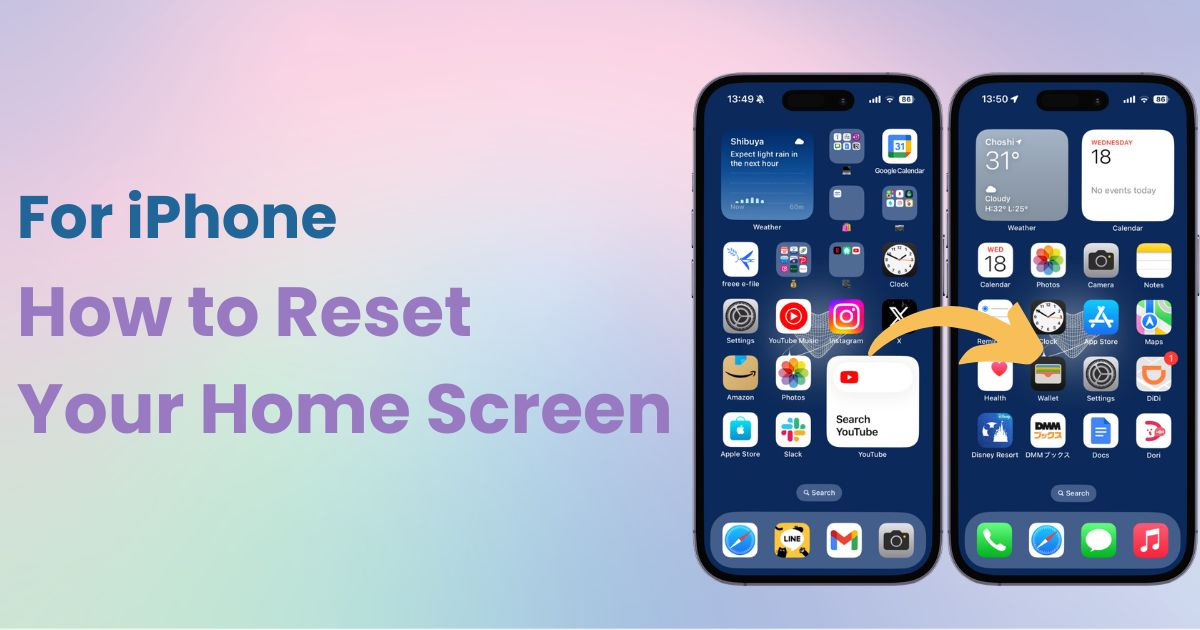

Du har brug for en dedikeret app til at tilpasse din startskærm med stil! Dette er den endelige version af påklædningsappen, der har alle påklædningsmaterialerne!
Hvis din iPhones startskærm er blevet rodet med for mange widgets og mapper , kan det være en god idé at nulstille startskærmens layout og starte på en frisk.
Dette nulstiller kun layoutet på startskærmen, så bare rolig – dine apps, billeder og andre data bliver ikke slettet.
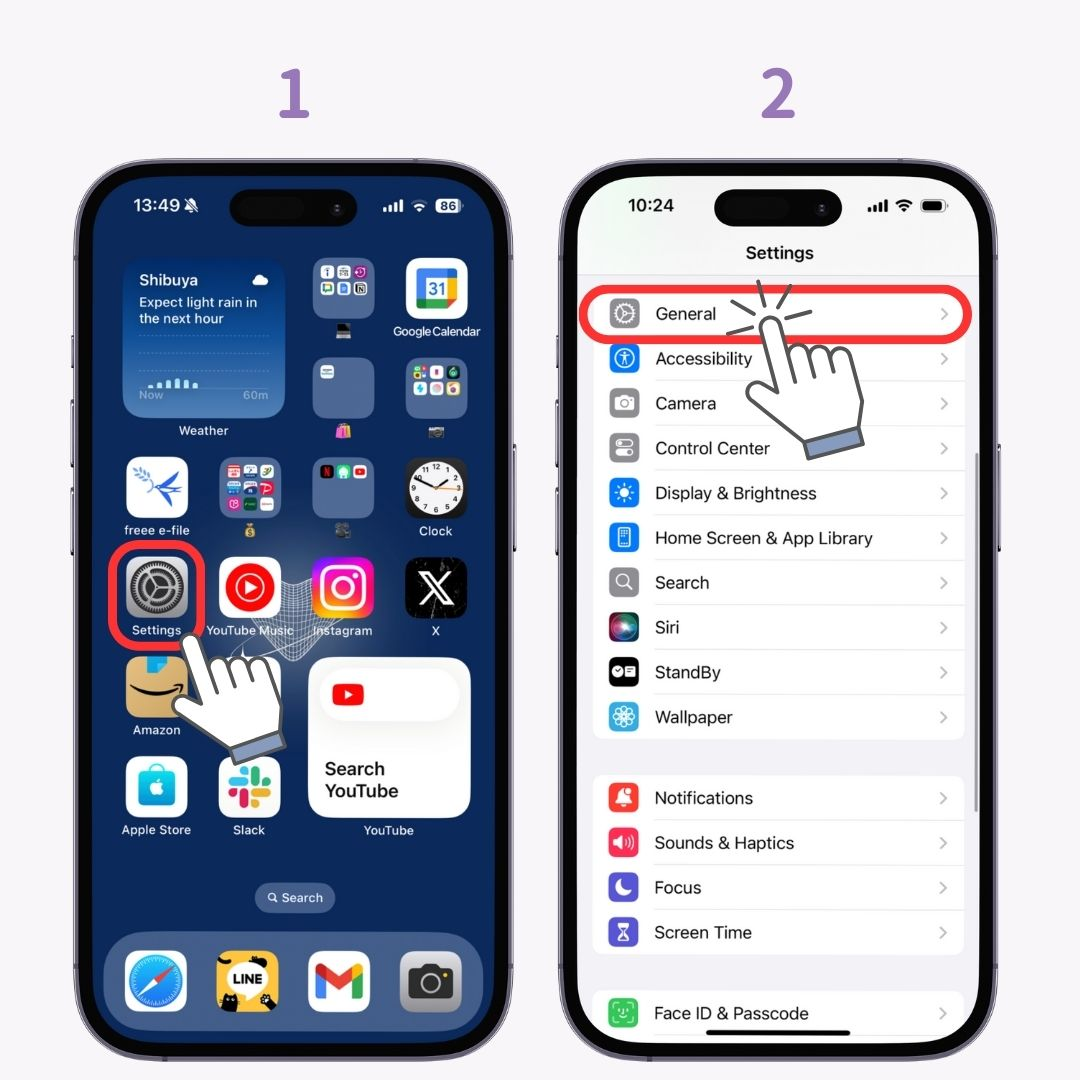
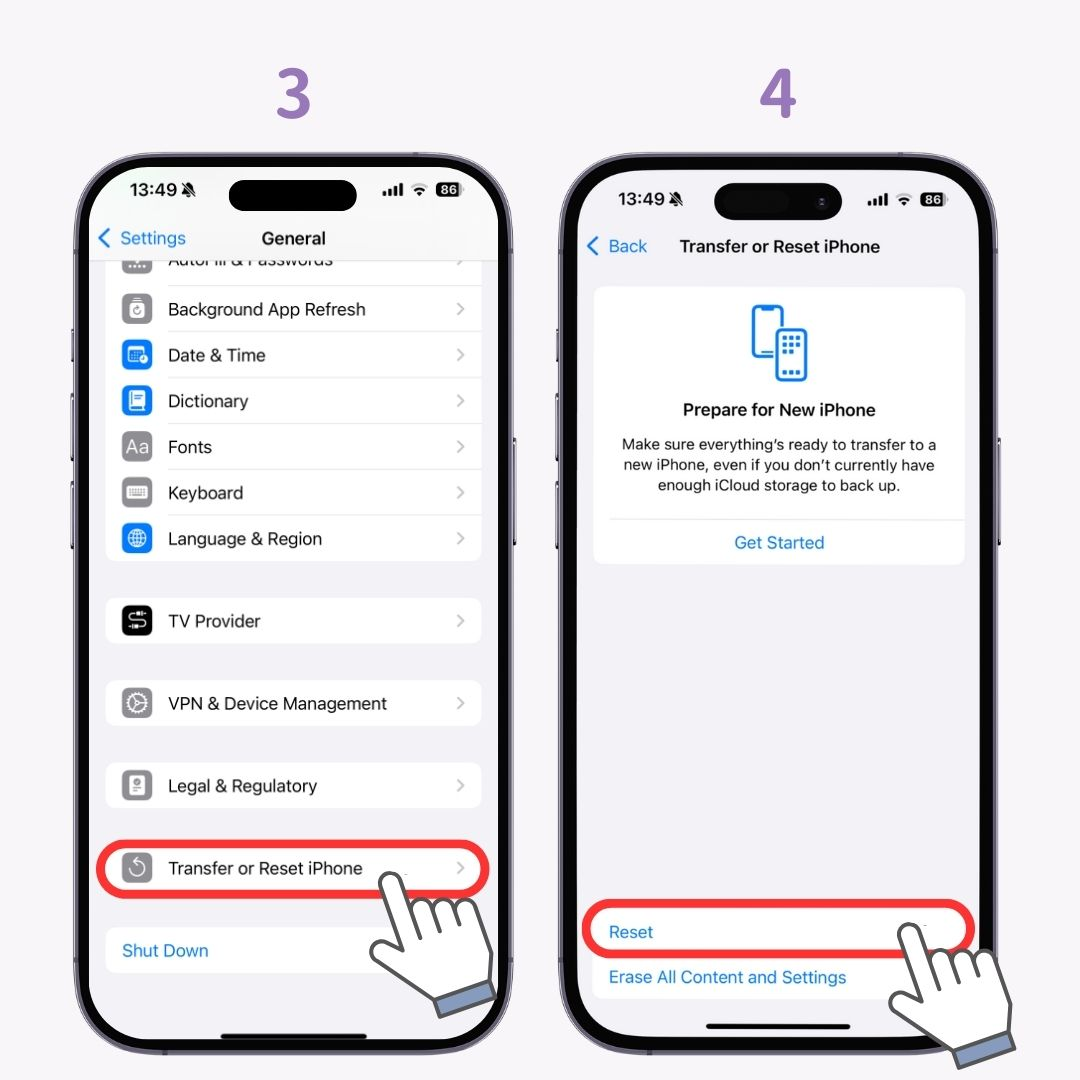
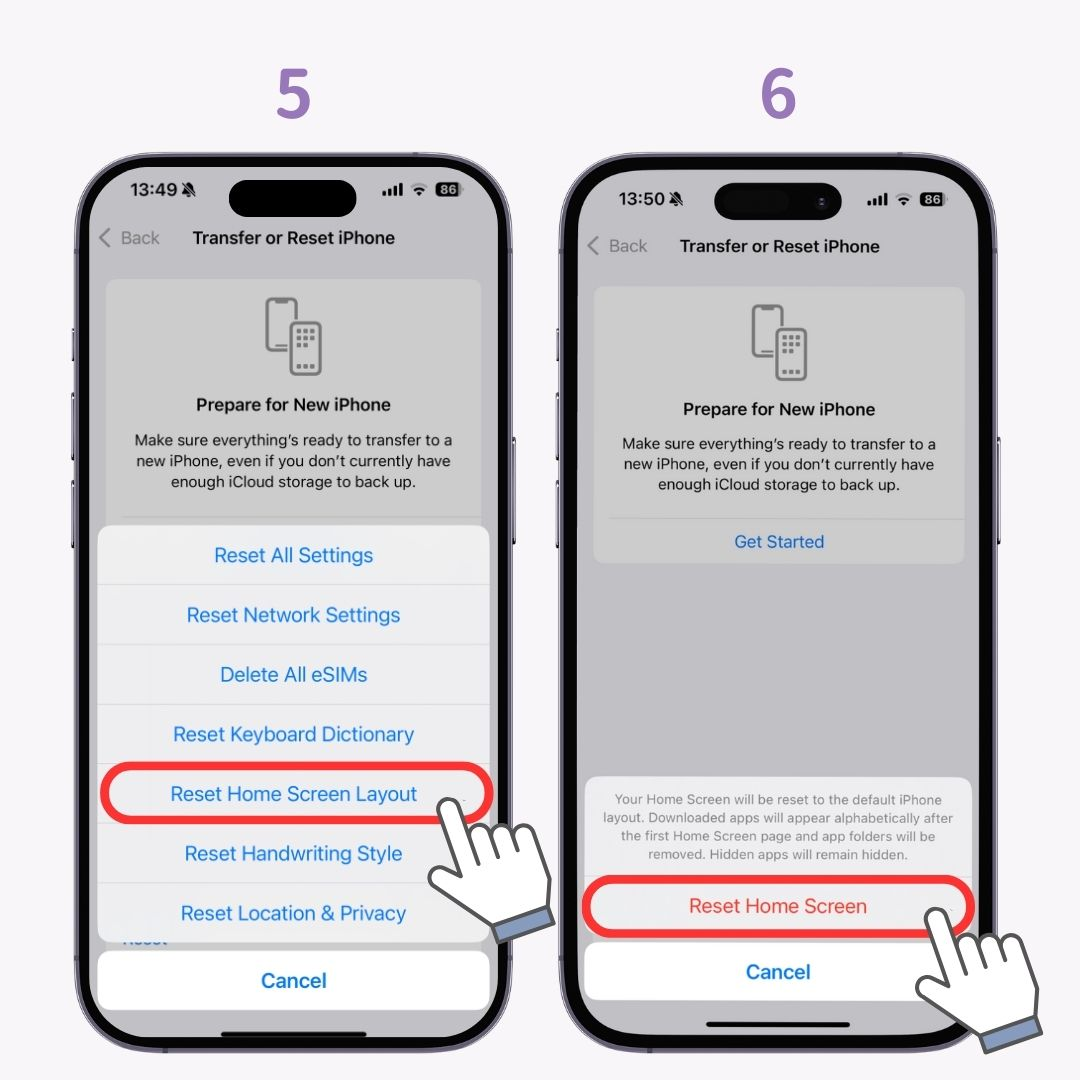
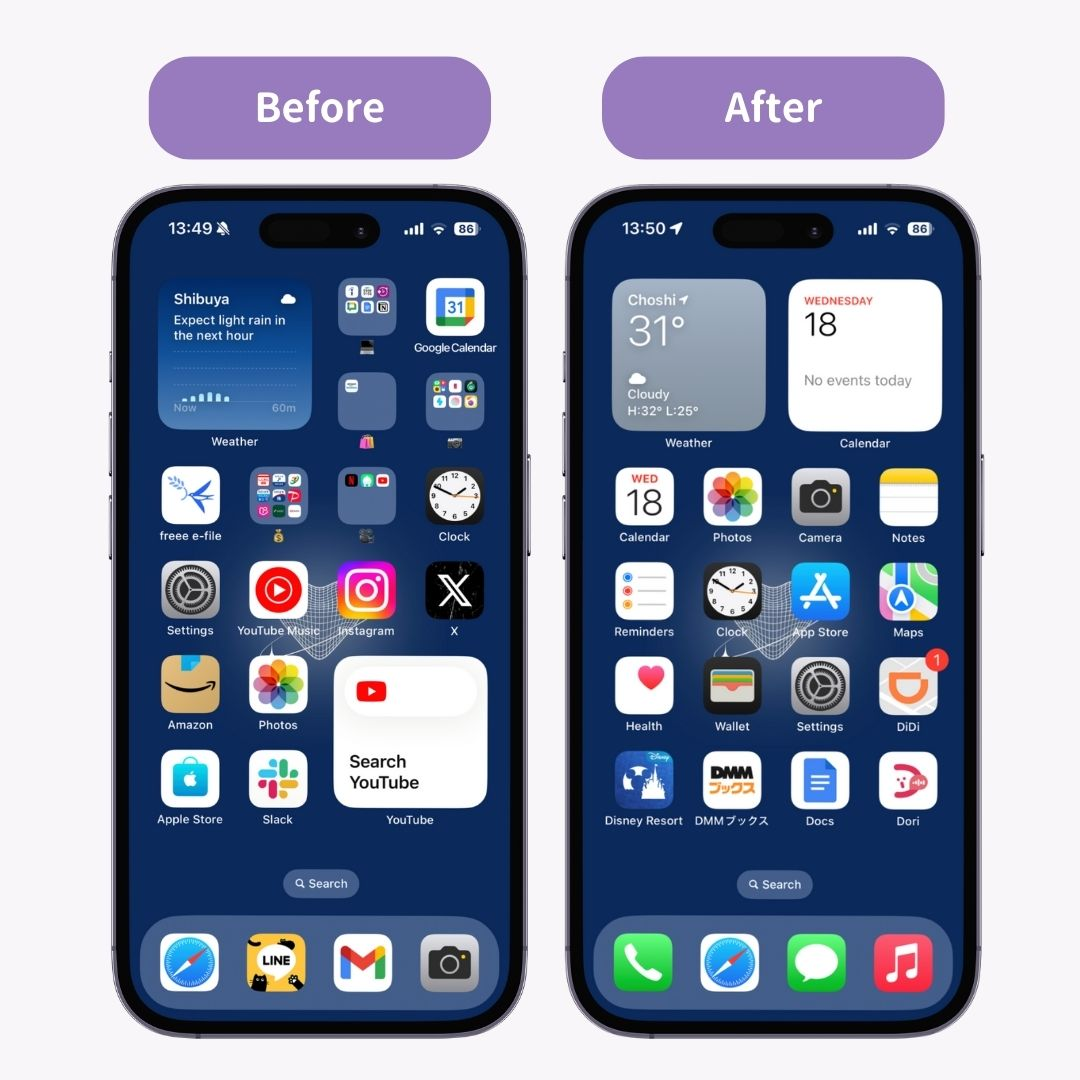
Hvis du også gerne vil nulstille dit tapet, så tjek artiklen, der er linket nedenfor, for at få instruktioner👇
Vær forsigtig; nulstilling af startskærmens layout er permanent og kan ikke fortrydes ! Hvis du har mange apps installeret, kan det være ret besværligt at organisere alt efter nulstillingen :(
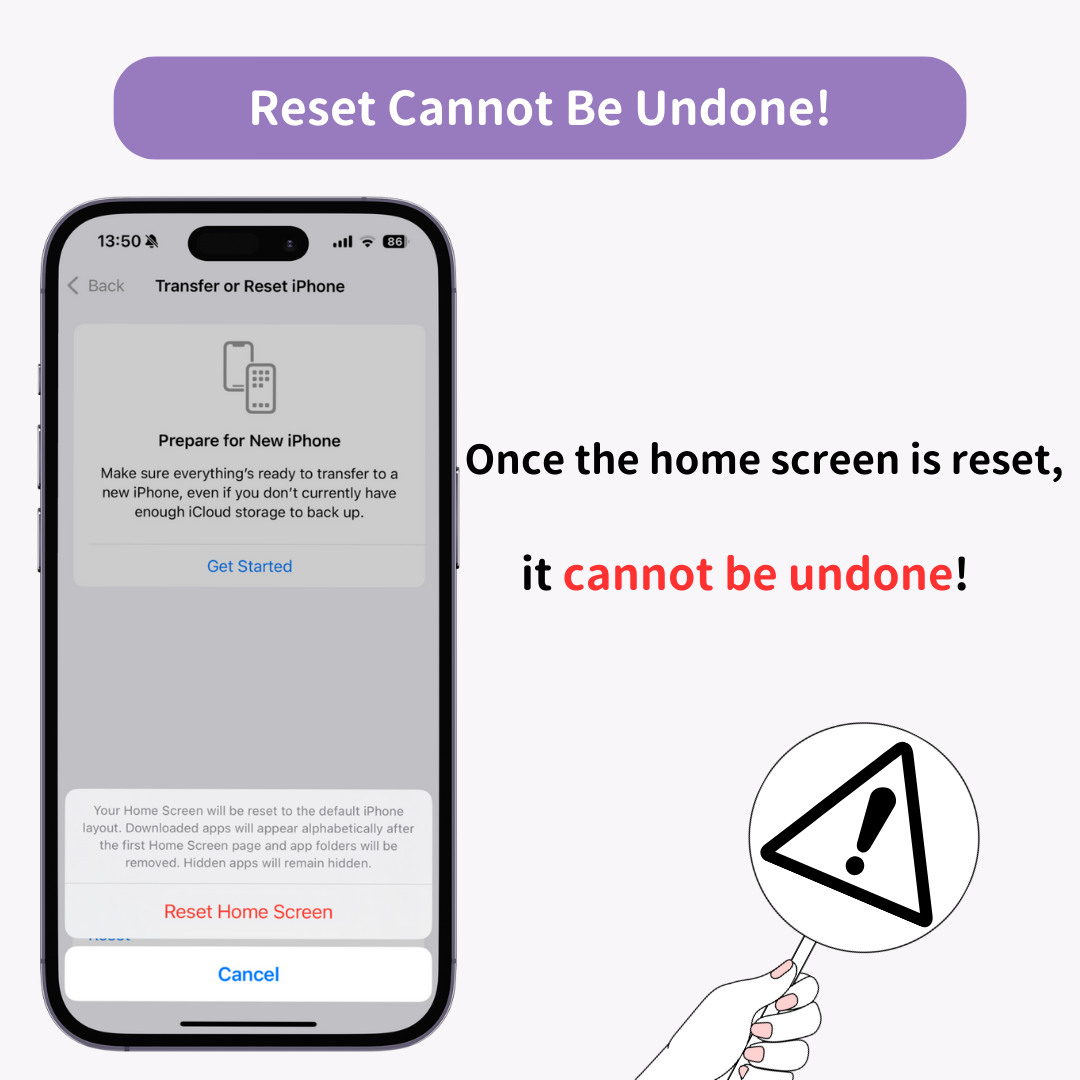
For stilfuldt at organisere din startskærm efter en nulstilling, prøv at bruge WidgetClub- tilpasningsappen! Mens nulstilling af startskærmen kan gøre omorganisering vanskelig, kan WidgetClub hjælpe dig med at designe og arrangere din skærm på en mere moderigtig måde.✨